Situatie
În mod implicit, sunteți proprietarul oricărui fișier încărcat sau creat pe Google Drive. Cu toate acestea, dacă doriți să transferați proprietatea unui fișier către altcineva, este un proces ușor.
Înainte de a continua, ar trebui să reținem că, după ce transferați dreptul de proprietate a unui fișier către altcineva, nu veți putea revoca singuri modificările. De fapt, noul proprietar chiar vă poate elimina complet din fișier ori de câte ori dorește. În plus, nu veți putea șterge fișierul sau partaja cu altcineva.
Conturile Google personale pot transfera proprietatea următoarelor tipuri de fișiere Google Drive:
- Google Docs
- Google Slides
- Google Forms
- Google Sheets
- Google My Maps
- Google Drawings
- Folder
Pentru a schimba proprietatea unui fișier, mai întâi trebuie să partajați fișierul cu persoana pe care doriți să o transferați.
Solutie
Pasi de urmat
Pentru acest ghid, vom folosi un fișier Google Docs, dar toate celelalte fișiere notate anterior vor funcționa practic la fel.
Deschideți browserul și îndreptați-vă la pagina de pornire a Google Drive Apoi, navigați la fișierul în care doriți să transferați proprietatea, faceți clic dreapta pe el, apoi selectați „Share”.
Dacă încă nu ați partajat fișierul cu nimeni, puteți adăuga pe cineva din fereastra de setări „Share” care apare. În „People”, introduceți e-mailul persoanei cu care doriți să partajați fișierul, apoi dați clic pe „Send”.
În secțiunea „Who has access”, dați clic pe caseta derulantă și apoi selectați „Is owner” din lista furnizată.
Dați clic pe „Save changes” pentru a aplica modificarea.
Google Drive vă va solicita cu o ultimă șansă să vă răzgândiți, deoarece nu veți putea inversa această acțiune ulterior. Dați clic pe „Yes” pentru a continua.
Dacă schimbați proprietatea unui folder, numai folderul – nu oricare dintre fișierele din interior – se va transfera către noua persoană. După ce transferați proprietatea, noul proprietar va primi un e-mail care le va notifica modificarea.

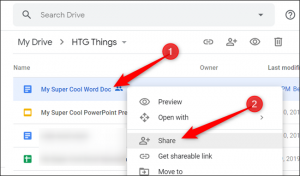
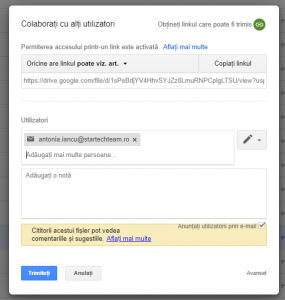
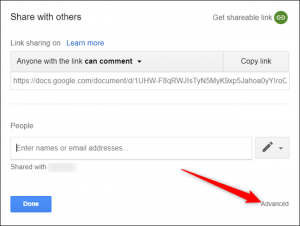
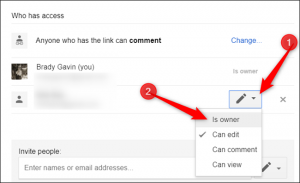
Leave A Comment?